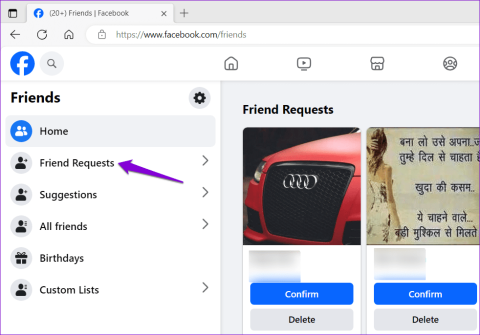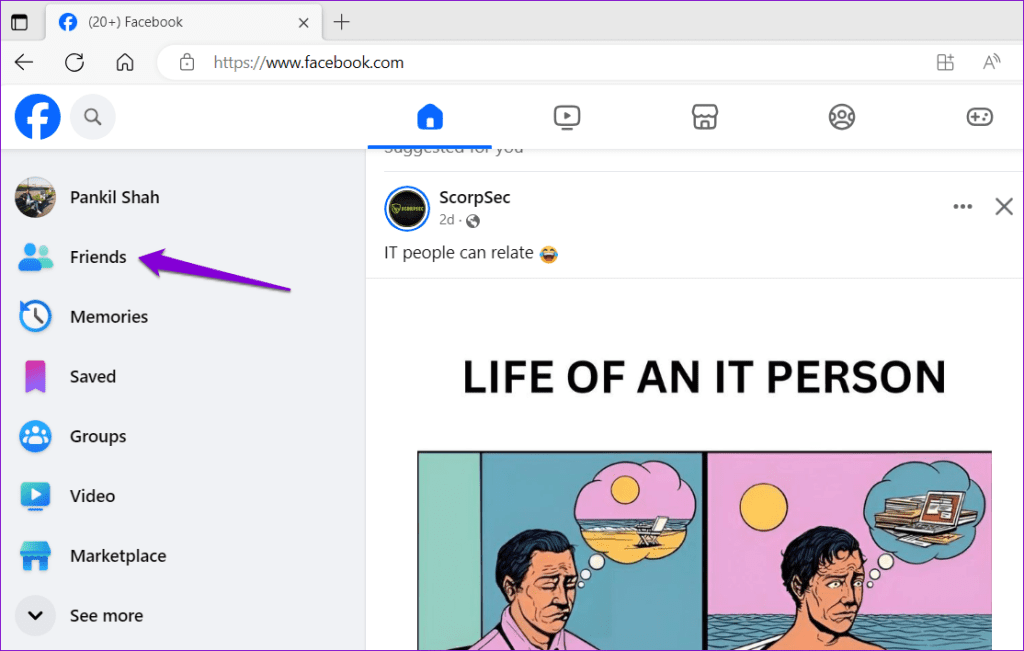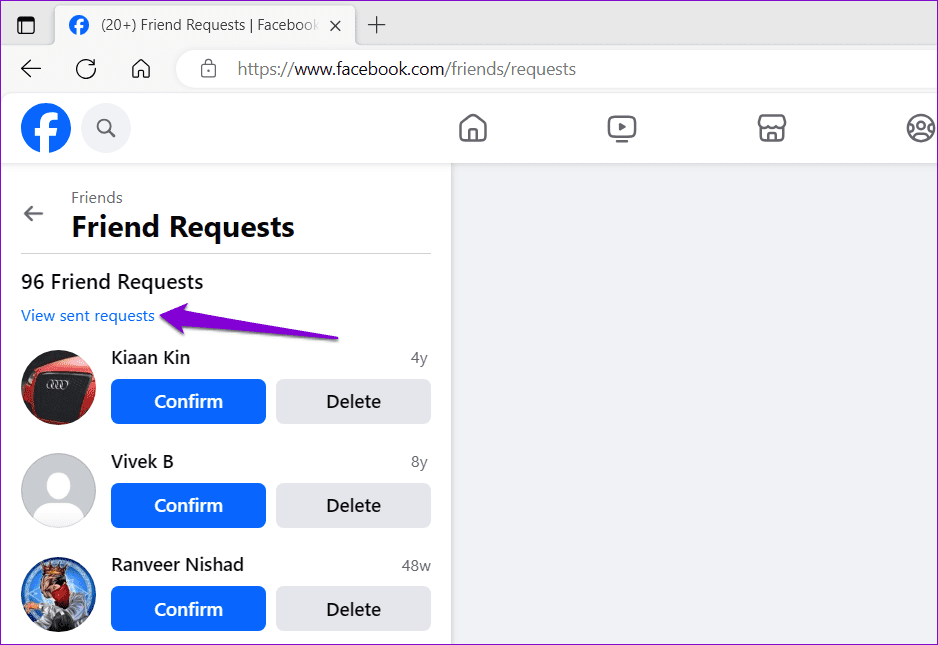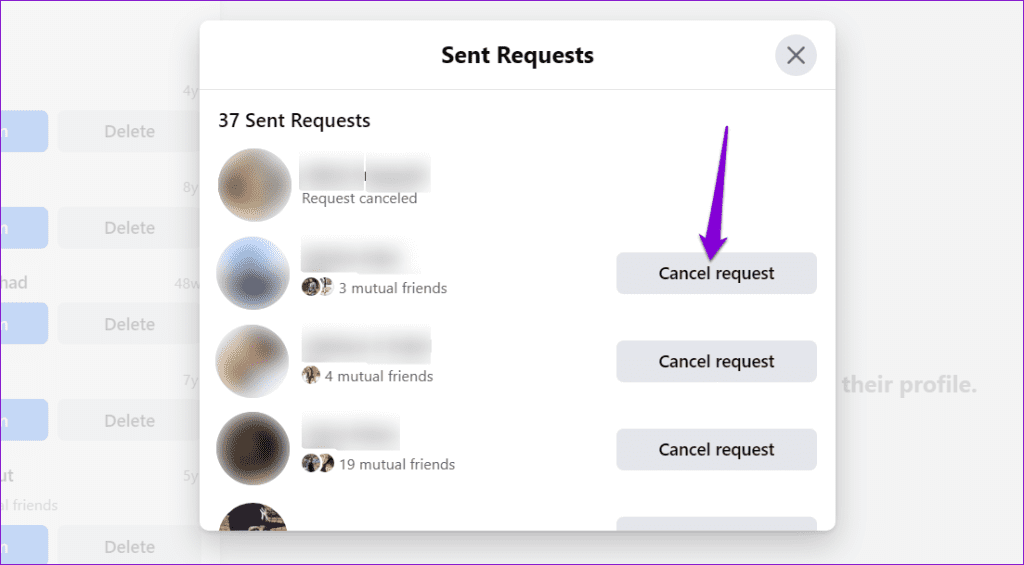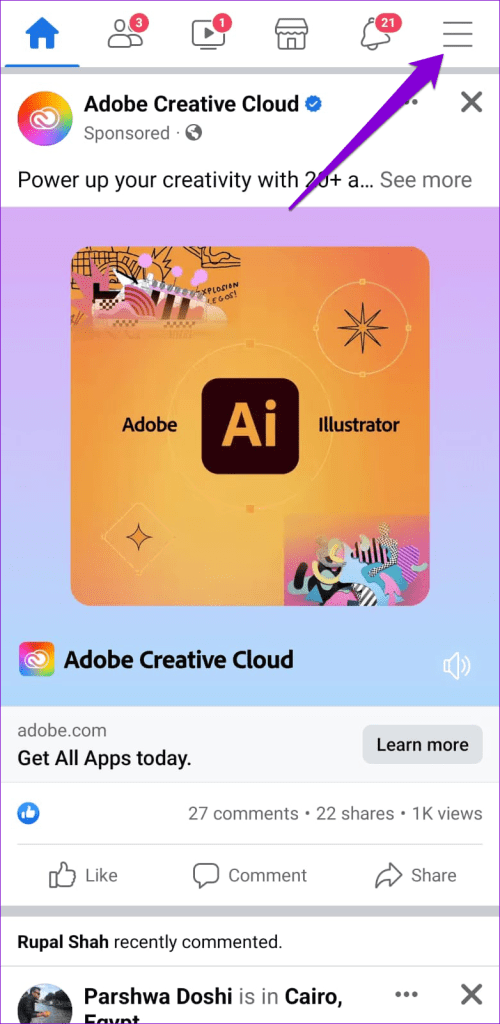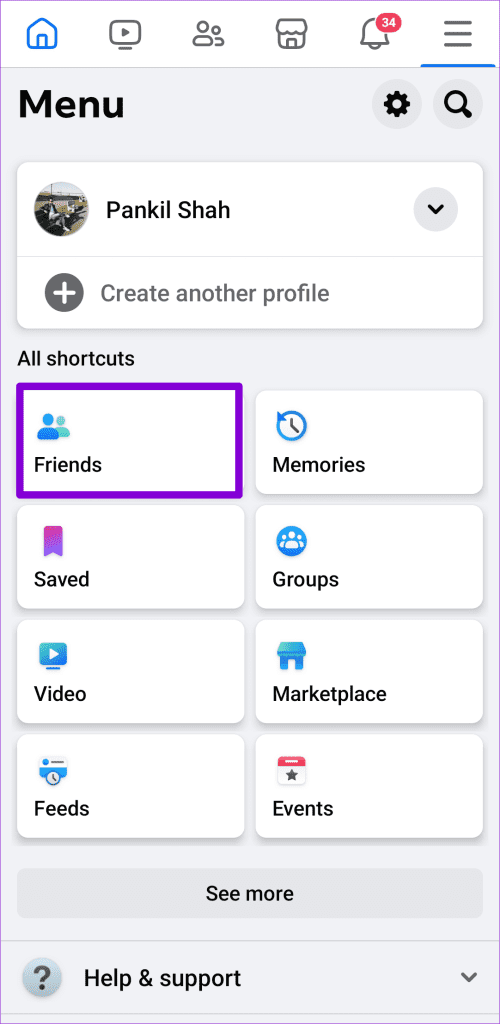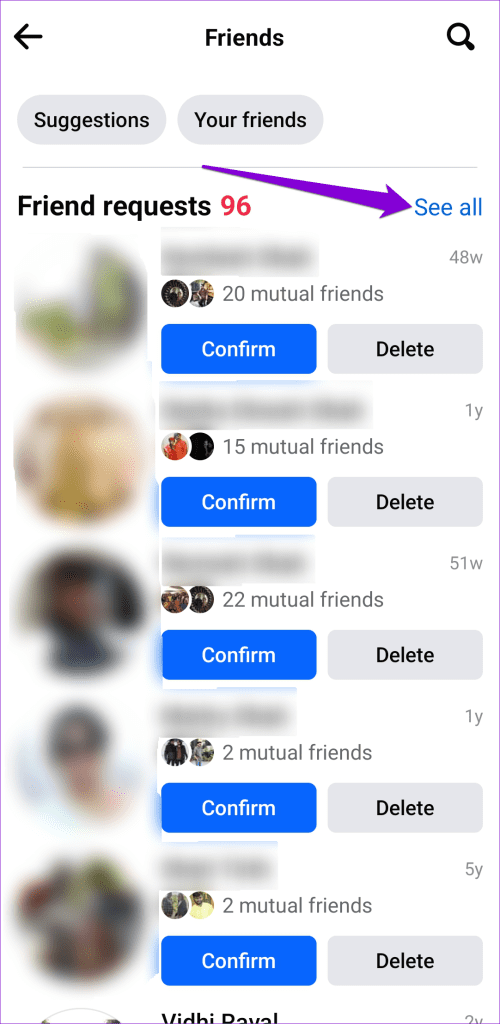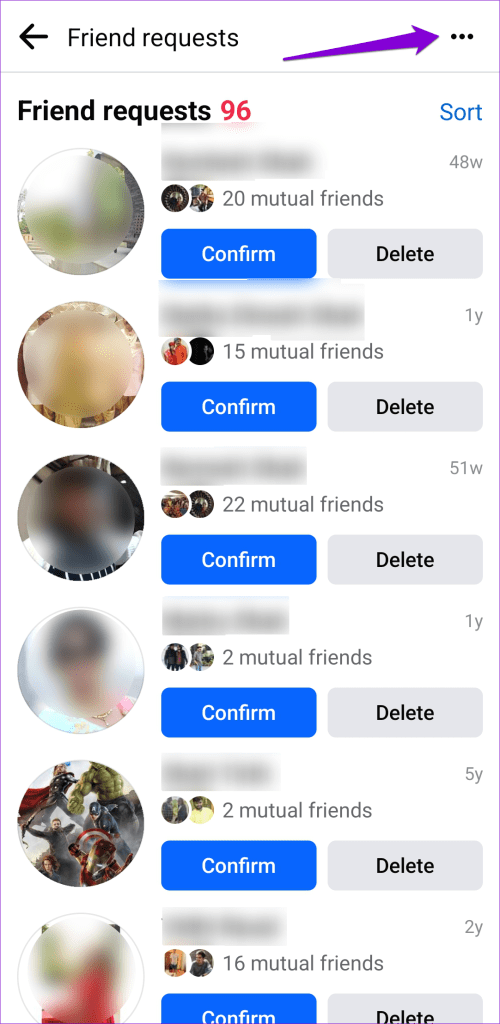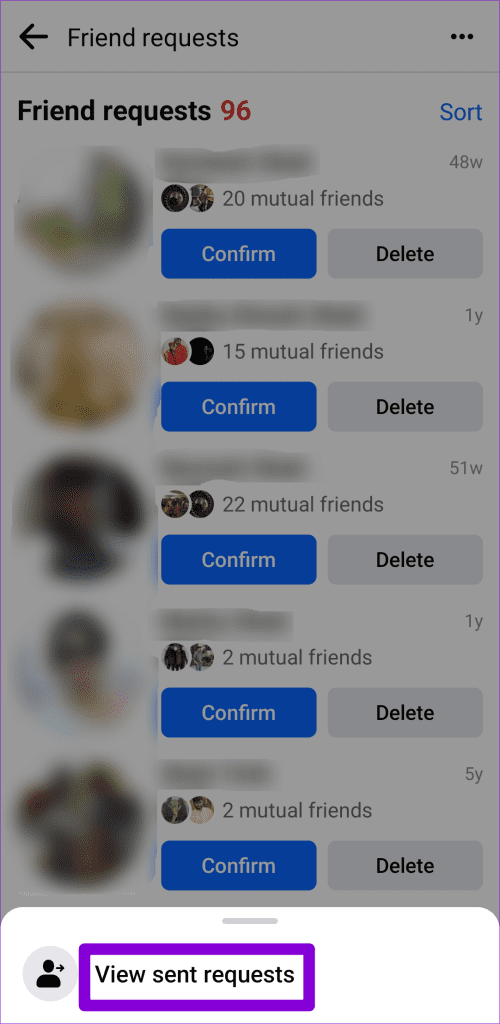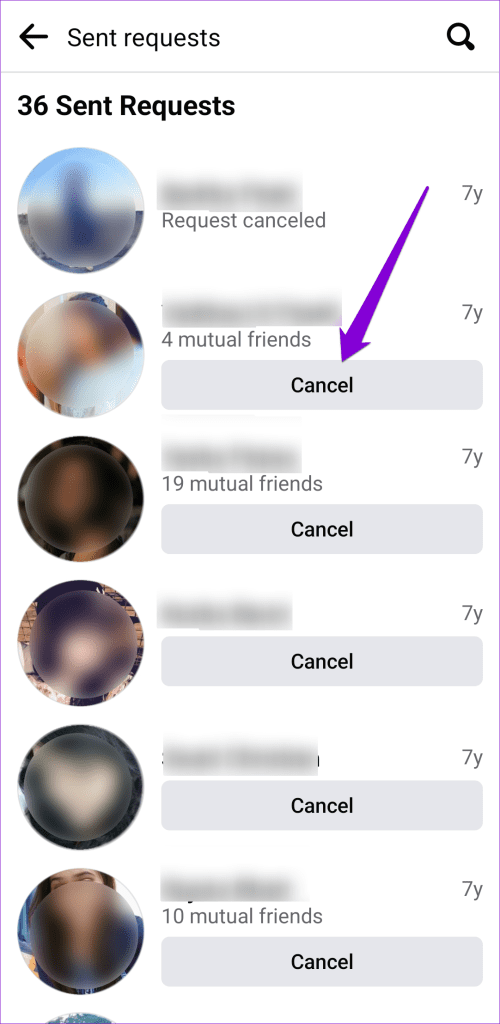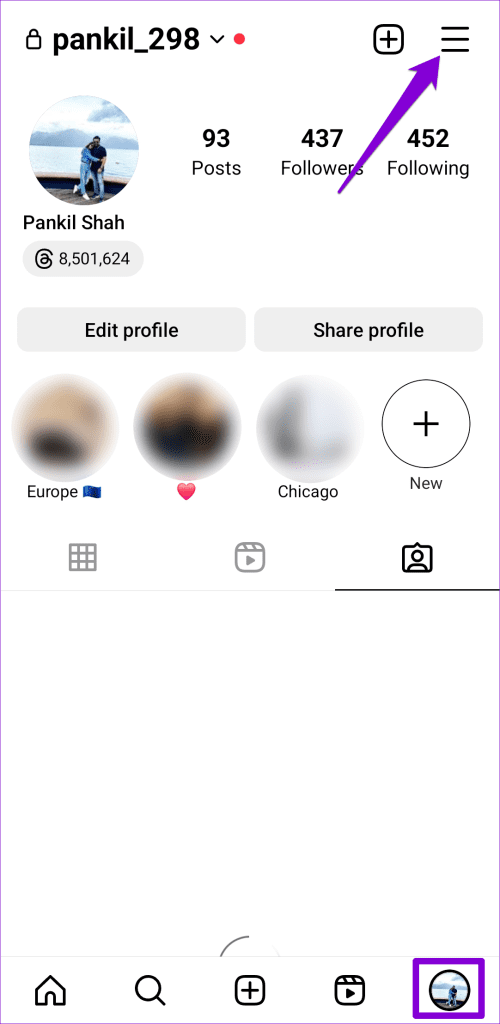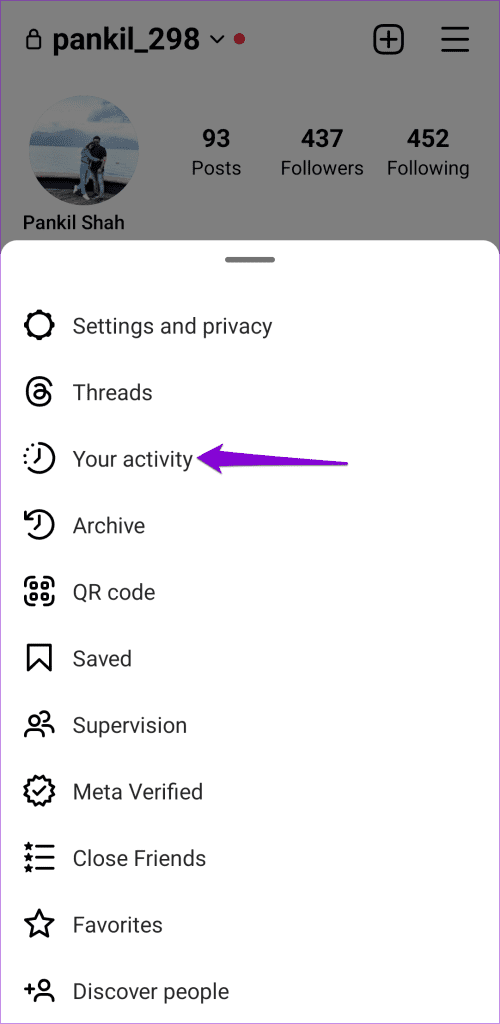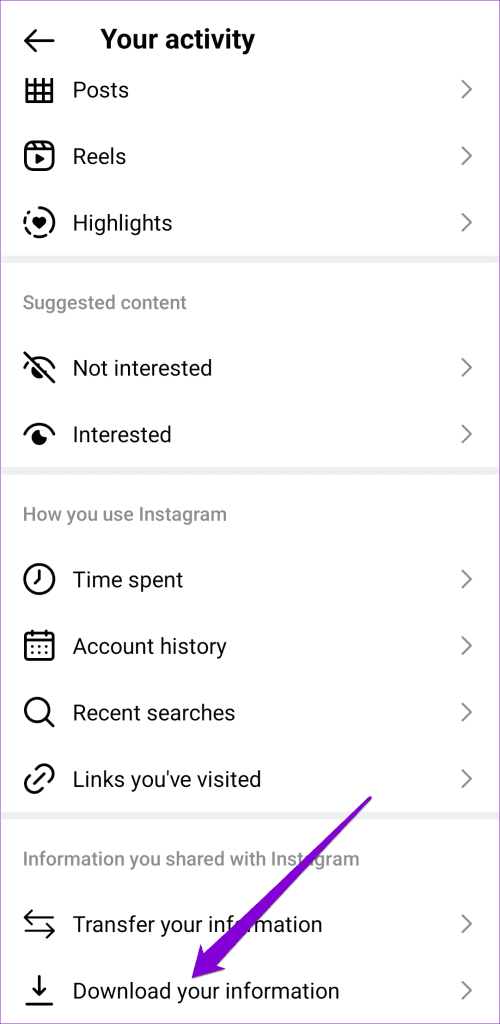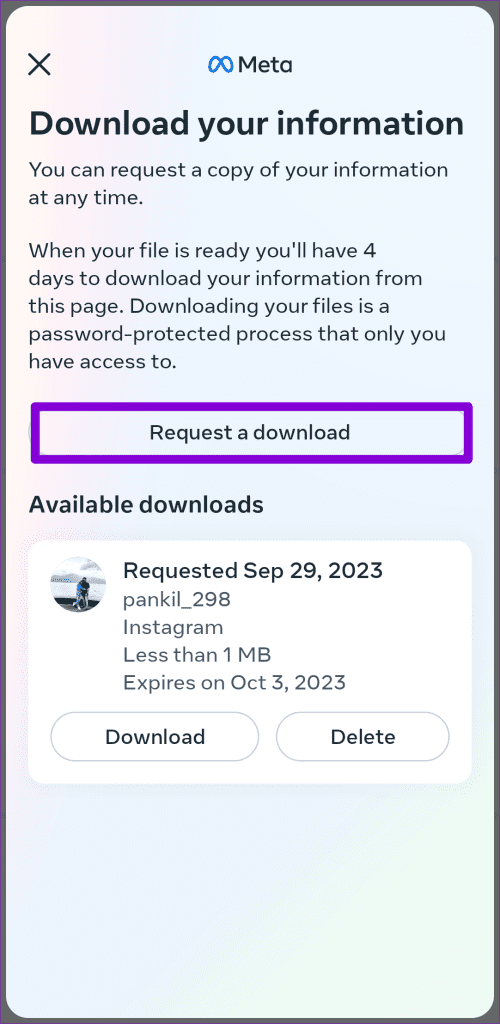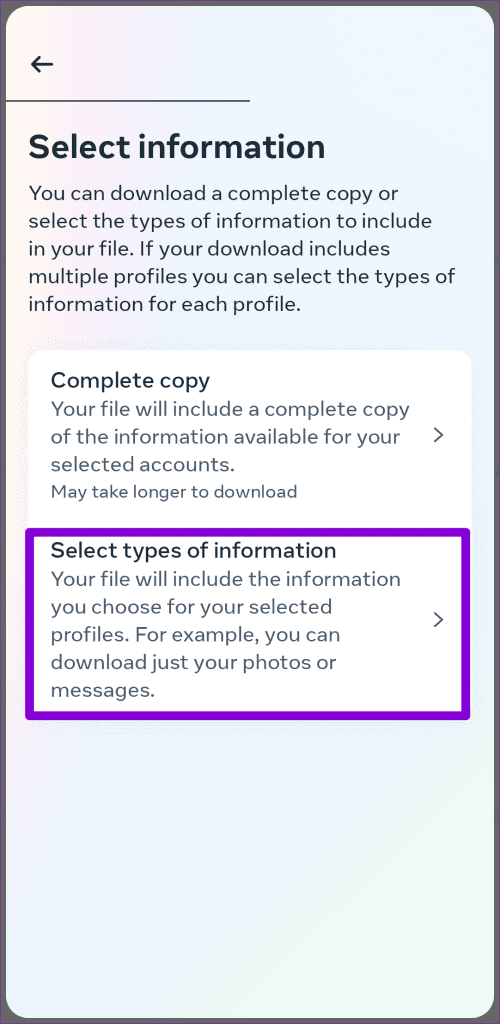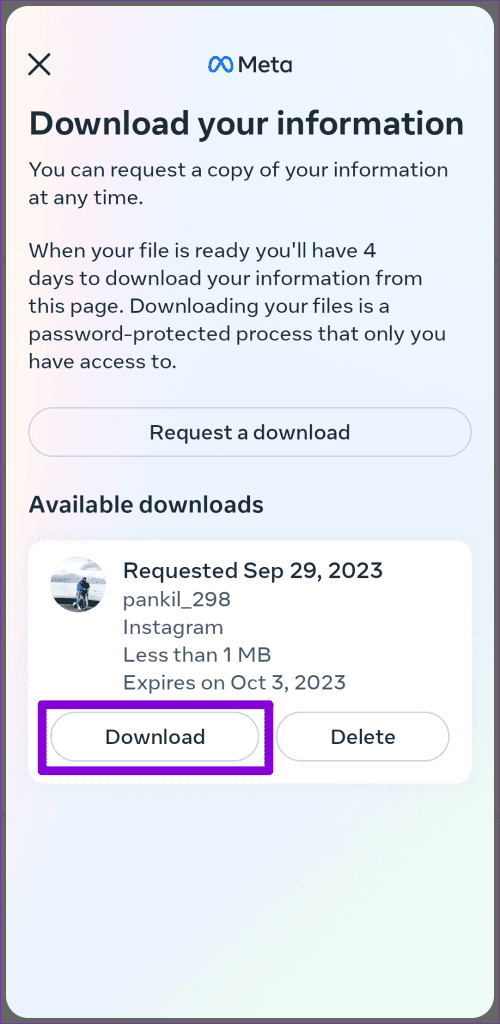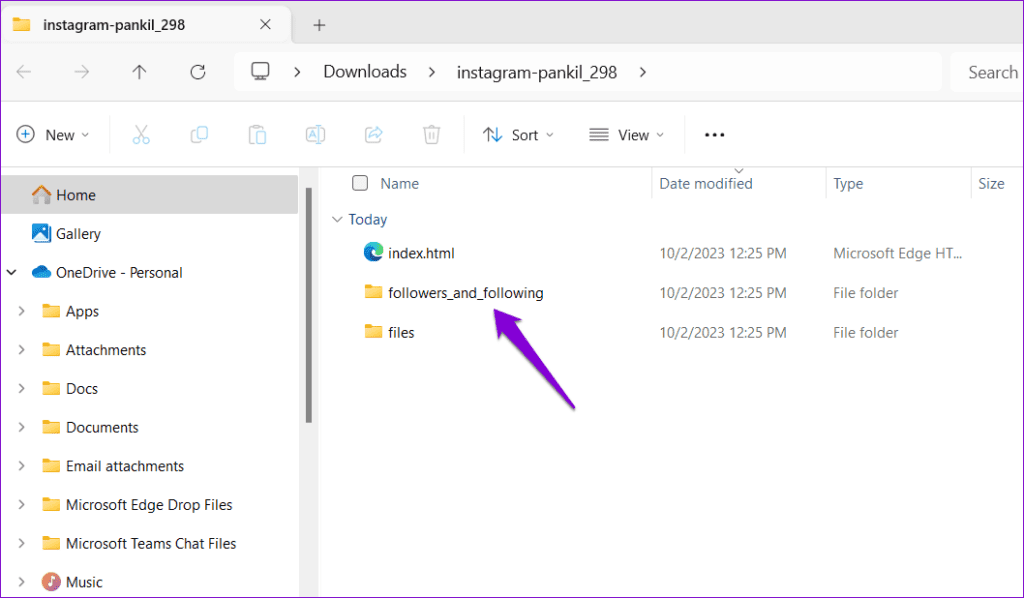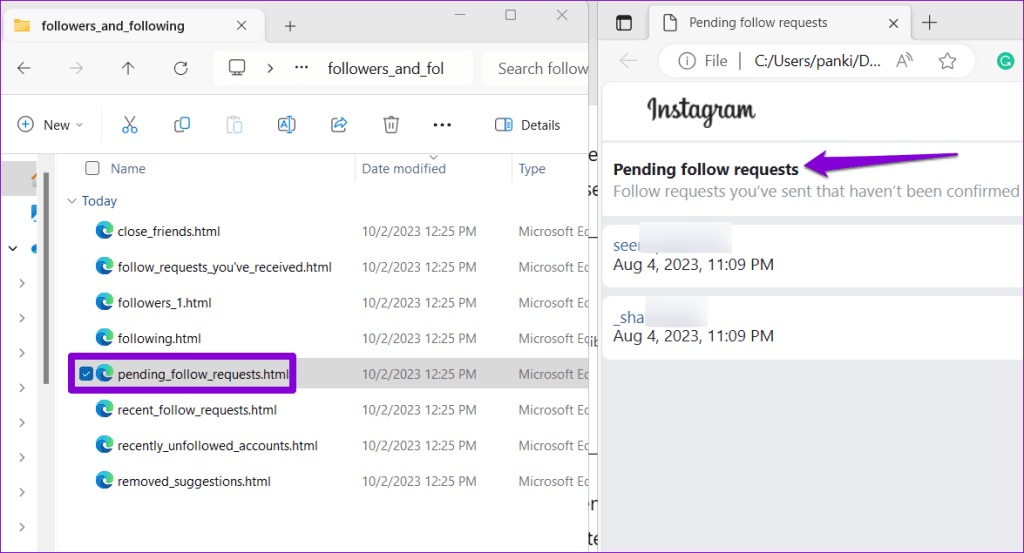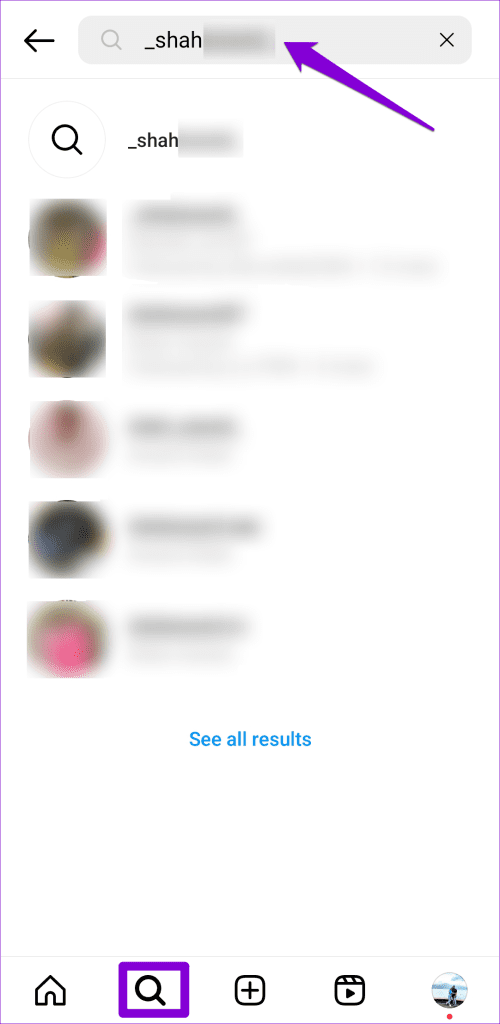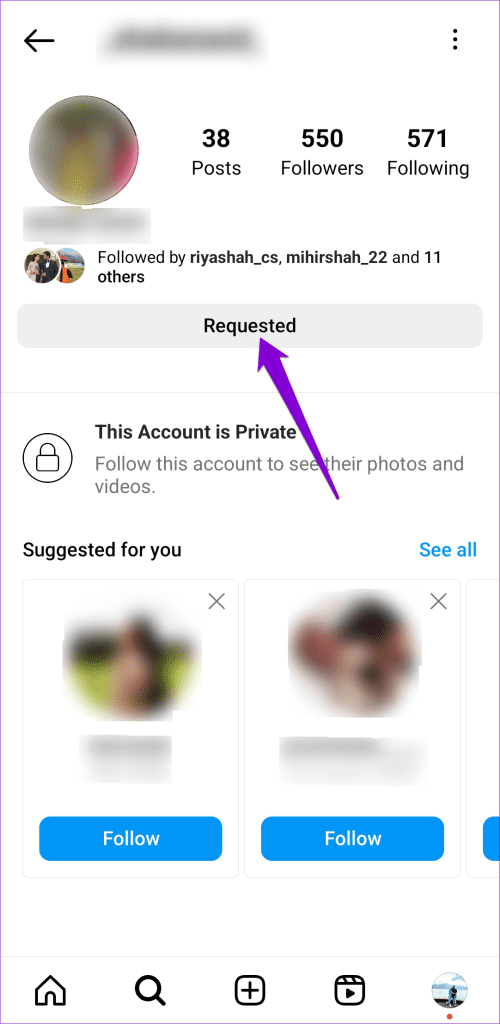簡単なヒント
- 送信した友達リクエストを確認すると、保留中の接続を監視し、潜在的な友達を見逃すことがなくなります。
- Facebook の [友達リクエスト] タブを使用すると、送信されたすべての友達リクエストを簡単に追跡できます。
- Instagram で送信したリクエストを確認するには、アカウントデータをダウンロードしてください。
Facebookで送信した友達リクエストを確認およびキャンセルする方法
Facebook の [友達リクエスト] タブを使用すると、送受信したすべての友達リクエストを簡単に追跡できます。送信された友達リクエストを表示するためにアクセスする方法は次のとおりです。
デスクトップ上
ステップ 1: Web ブラウザを開いてFacebook の Web サイトにアクセスします。まだアカウントにログインしていない場合はログインします。
ステップ 2:左ペインの「友達」タブをクリックします。
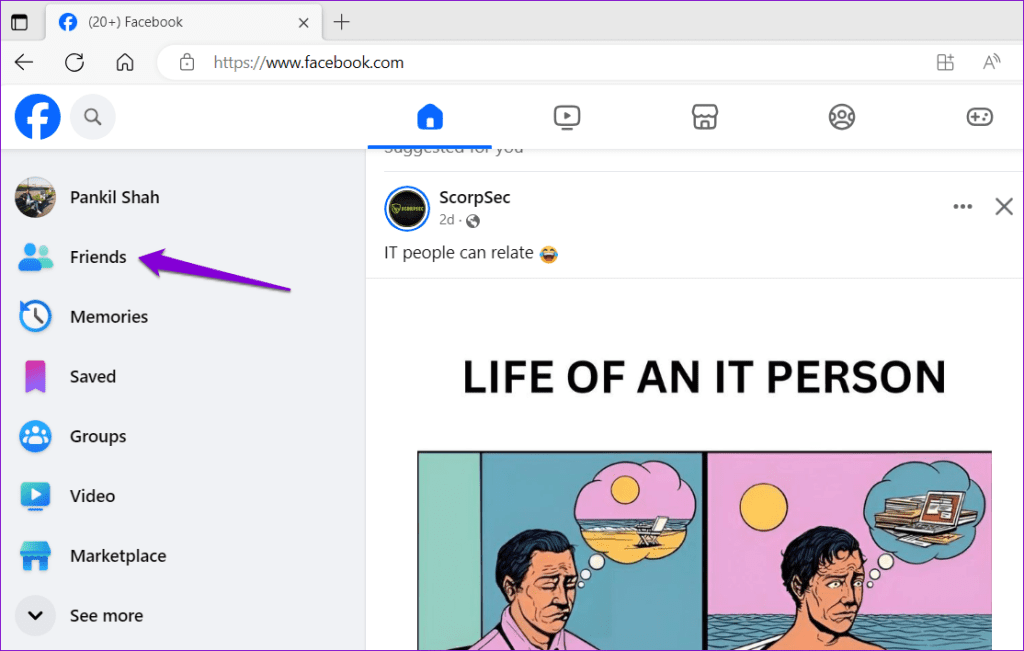
ステップ 3: [友達リクエスト]をクリックします。
ステップ 4: [送信済みリクエストを表示]をクリックして、未確認の友達リクエストをすべて表示します。
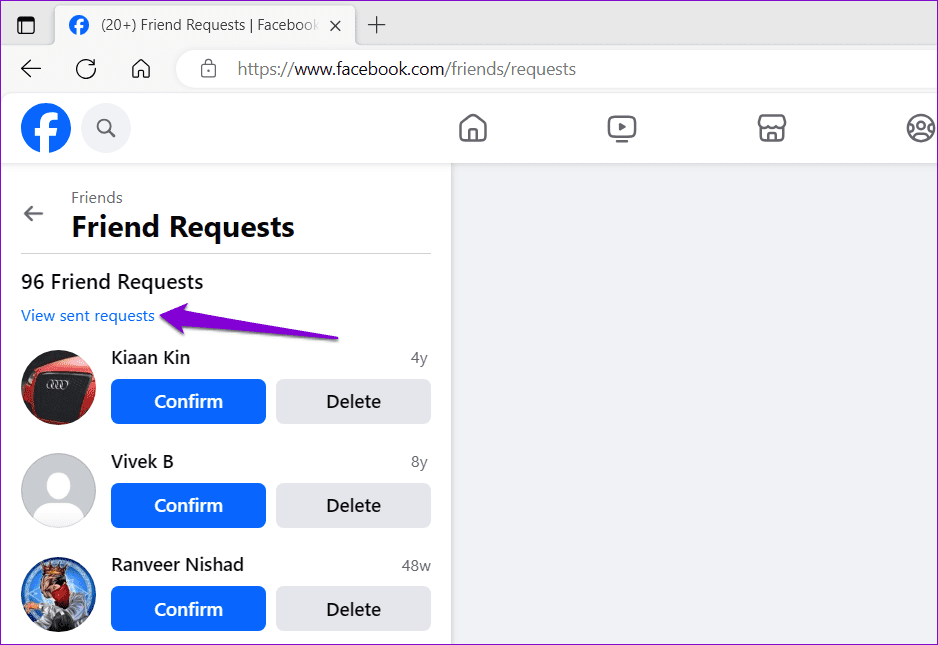
ステップ 5: [送信済みリクエスト] ウィンドウでリストをスクロールし、ユーザーの横にある[リクエストをキャンセル]をクリックして友達リクエストを取り消します。
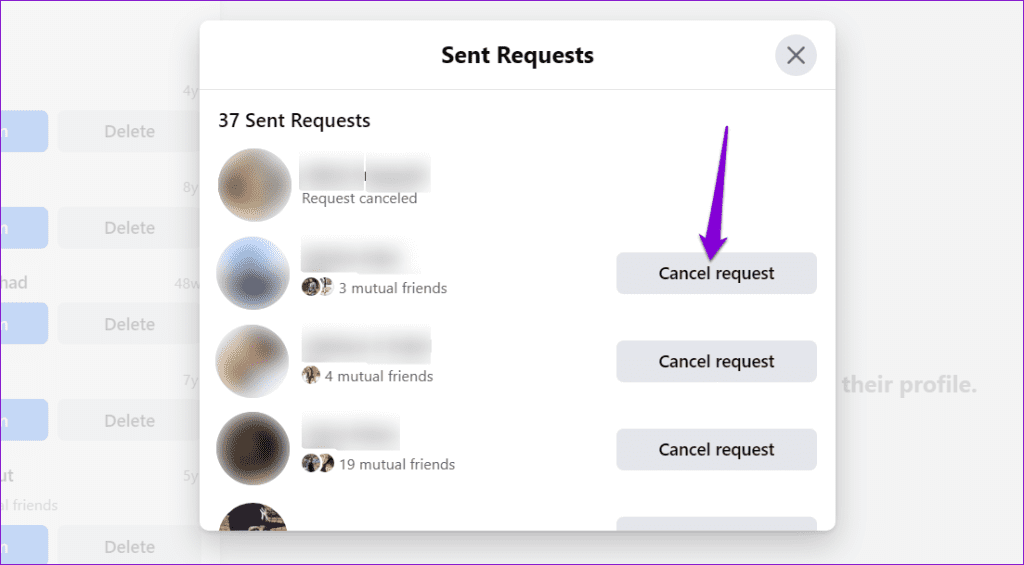
モバイルで
ステップ 1:携帯電話で Facebook アプリを開き、右上隅にあるメニュー アイコン(3 本の水平線) をタップします。
ステップ 2: [友達] > [すべて表示]をタップします。
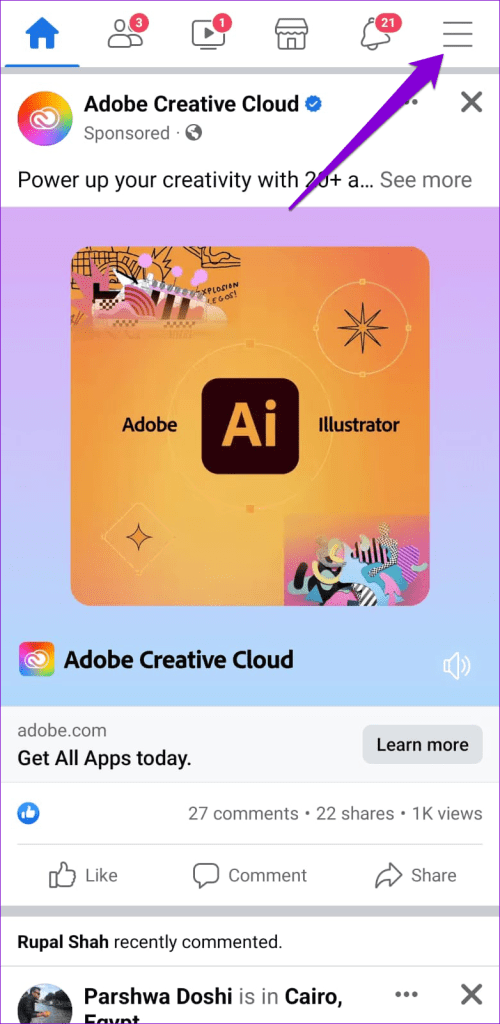
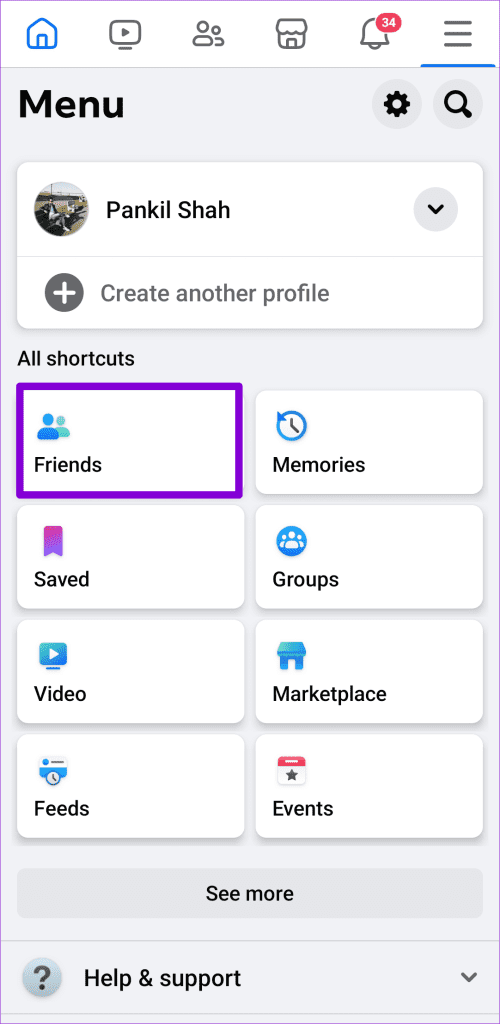
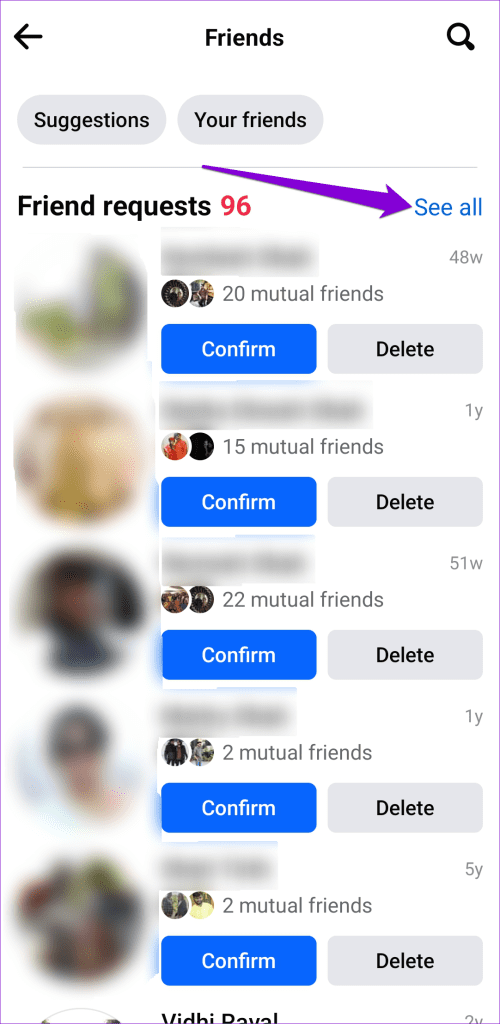
ステップ 3:右上隅にある3 点アイコンをタップし、 [送信されたリクエストの表示]を選択します。
ステップ 4:リストをスクロールし、友達リクエストを取り消す人の横にある[キャンセル]をタップします。
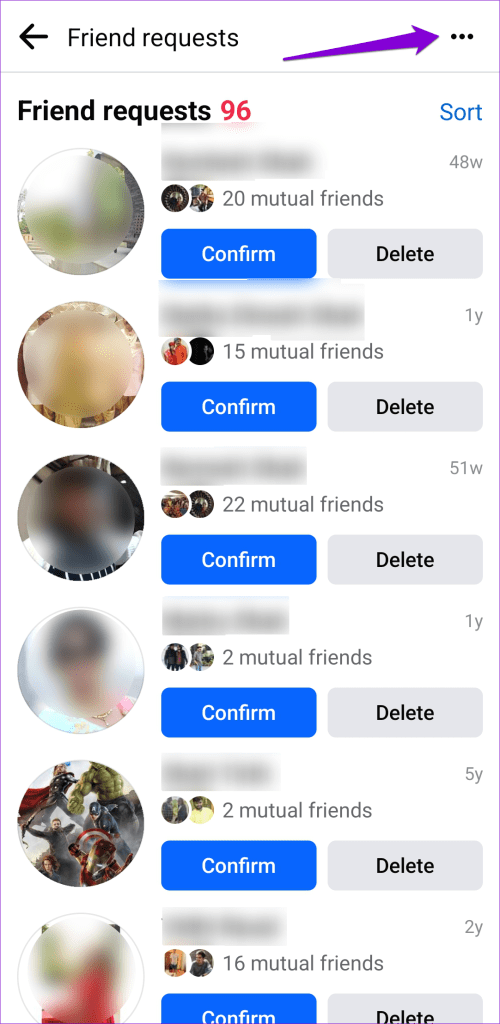
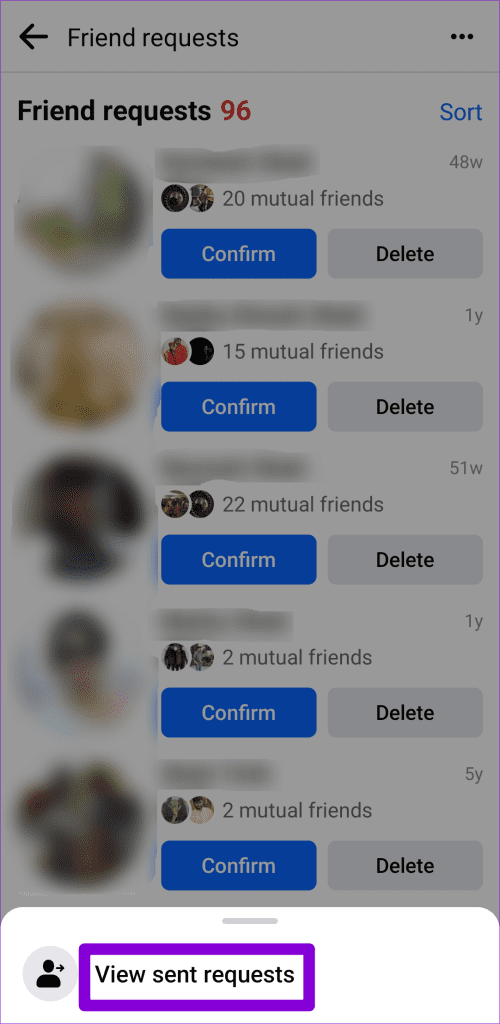
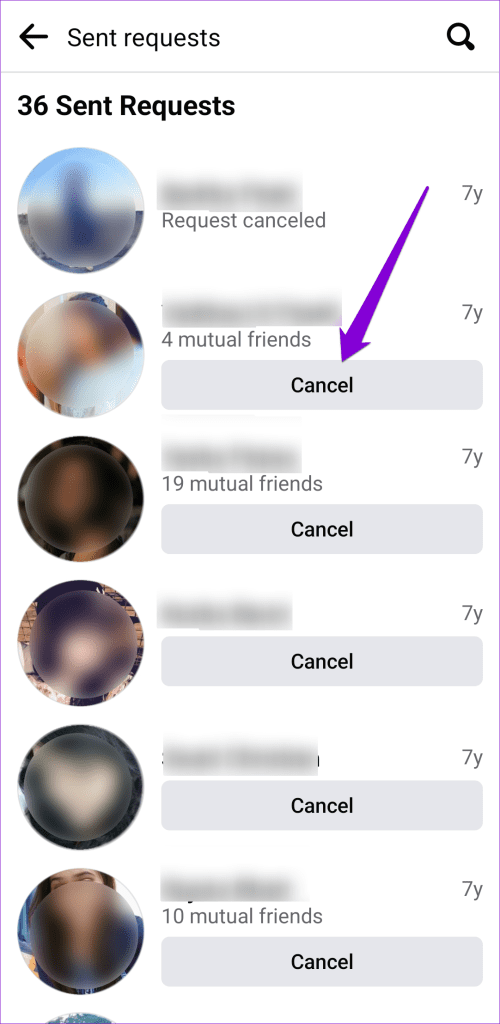
Instagramで送信したフォローリクエストを確認する方法
Facebook とは異なり、Instagram には、送信されたフォローリクエストをアプリ内で表示するオプションがありません。そのためには、まずInstagram アカウント データをダウンロードし、コンピューターで確認する必要があります。その方法は次のとおりです。
1. Instagramデータをダウンロードする
ステップ 1:携帯電話で Instagram アプリを開き、プロフィールタブに切り替えます。右上隅にあるメニュー アイコン(3 本の水平線)をタップし、 [アクティビティ]を選択します。
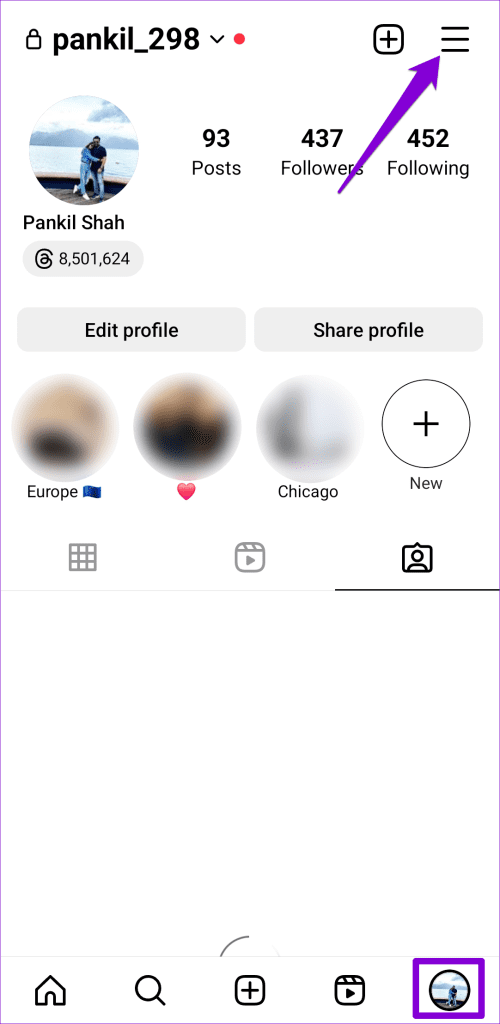
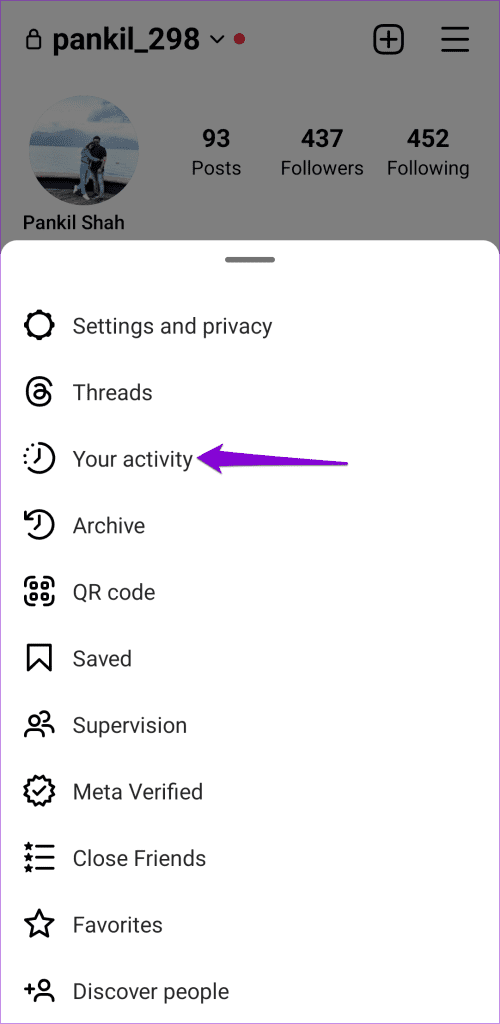
ステップ 2:最後までスクロールし、[情報をダウンロード]をタップします。次に、「ダウンロードをリクエスト」をタップします。
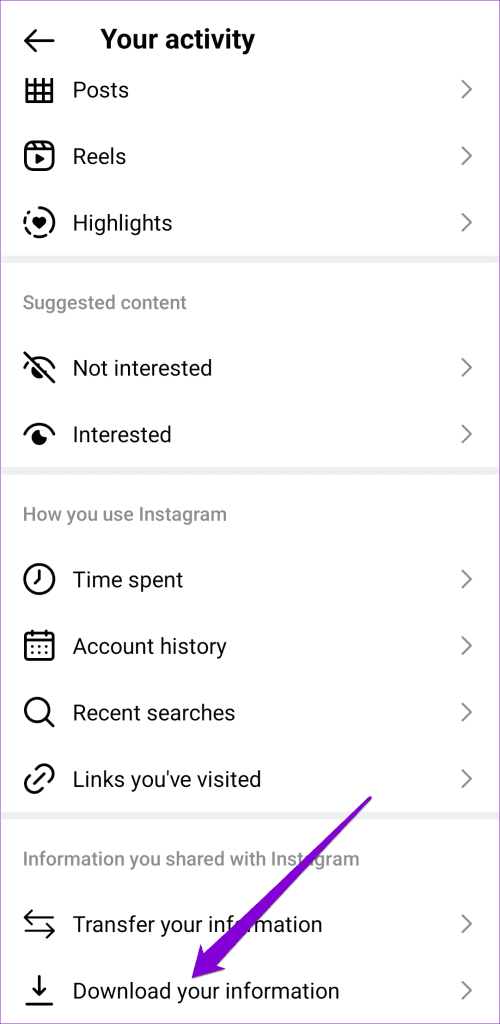
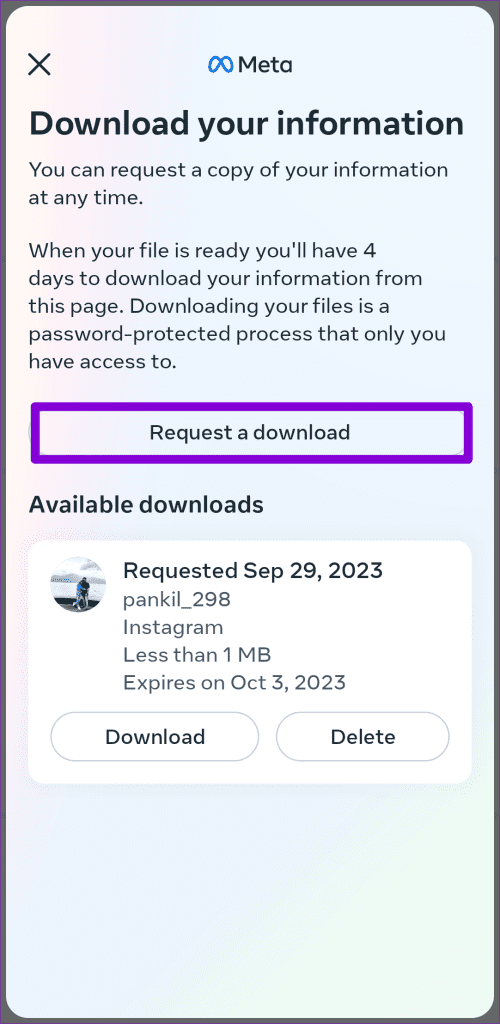
ステップ 3: [情報の種類を選択] > [フォロワーとフォロー中]をタップし、 [次へ] をクリックします。
ステップ 4: [リクエストの送信]ボタンをタップして確認します。
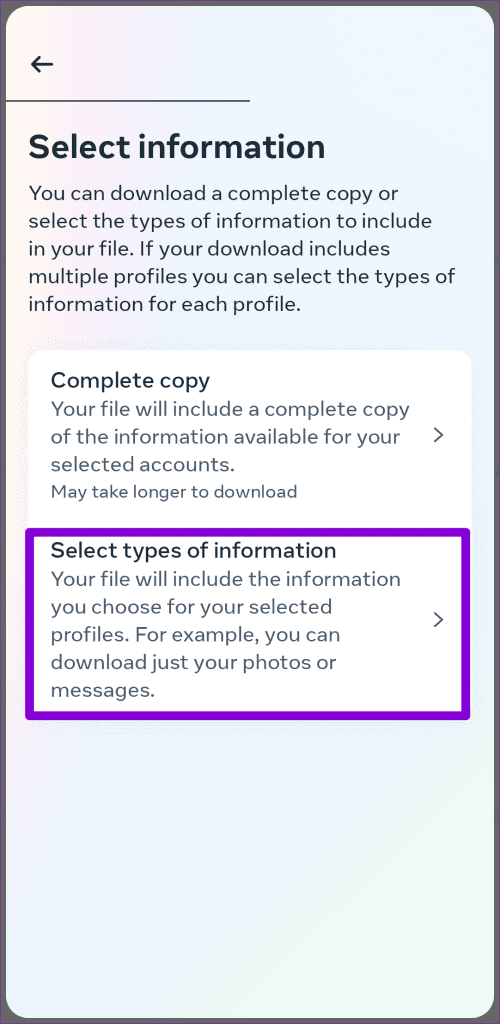

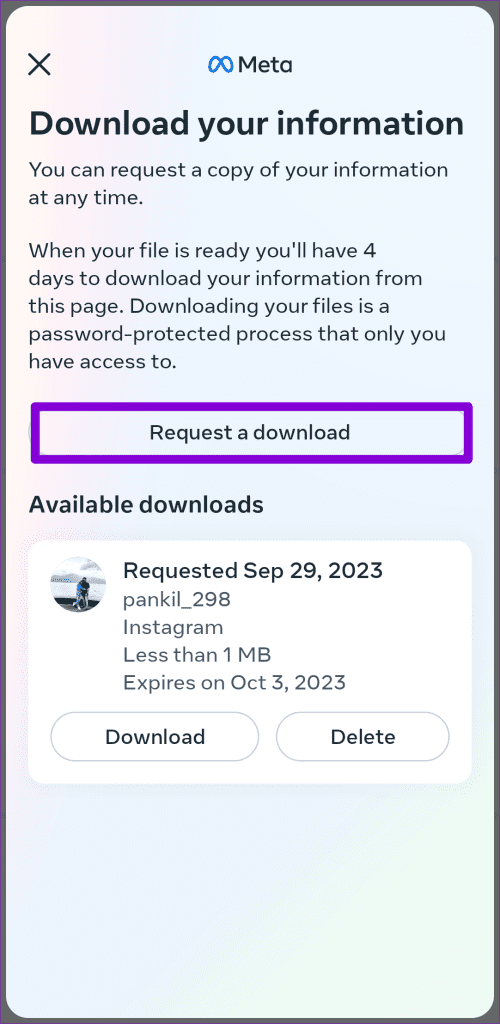
2. Instagramデータのダウンロードとキャンセルリクエスト
上記の手順を完了すると、リクエストが処理されていることを確認する電子メールが届きます。アカウントレポートの準備ができたら、Instagram からメールで通知されます。その後、次の手順に従ってダウンロードします。
ステップ 1: Instagram アプリで、プロフィールタブに切り替えます。右上隅にあるメニュー アイコンをタップし、 [あなたのアクティビティ]を選択します。
ステップ 2:下にスクロールして[情報をダウンロード]をタップし、[ダウンロード]を選択します。
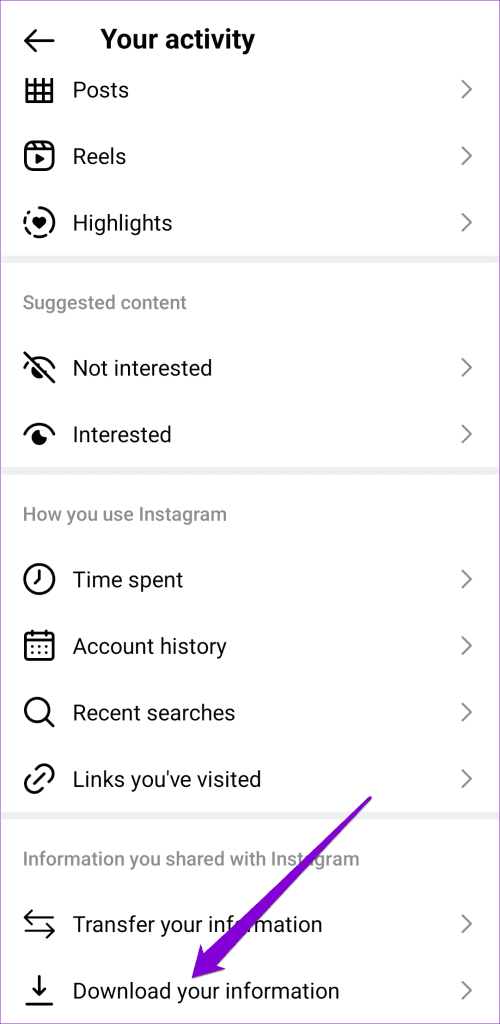
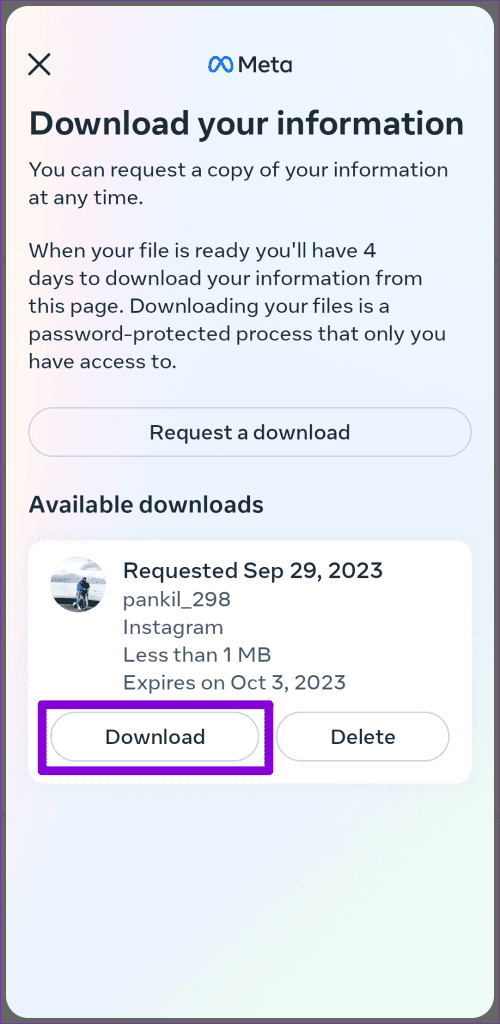
ステップ 3: ZIP ファイルをダウンロードしたら、お好みの方法でコンピュータに転送します。 ZIP ファイルを解凍し、followers_and_followingフォルダーをダブルクリックします。
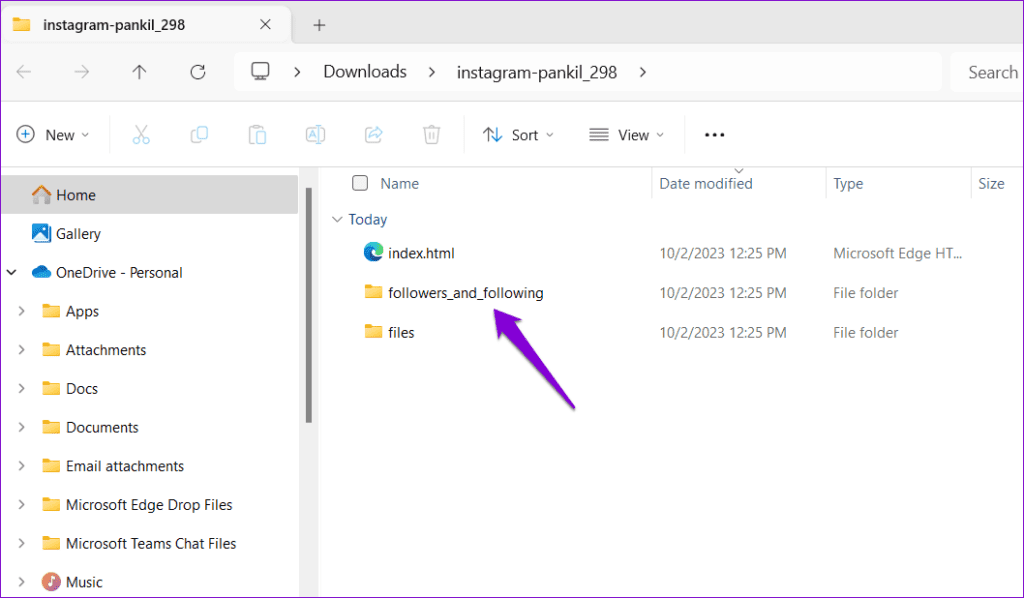
ステップ 4: pending_follow_requestsファイルをダブルクリックします。デフォルトのブラウザで開くことができます。 [保留中のフォロー リクエスト] の下に、フォロー リクエストをまだ受け入れていないユーザーのリストが表示されます。
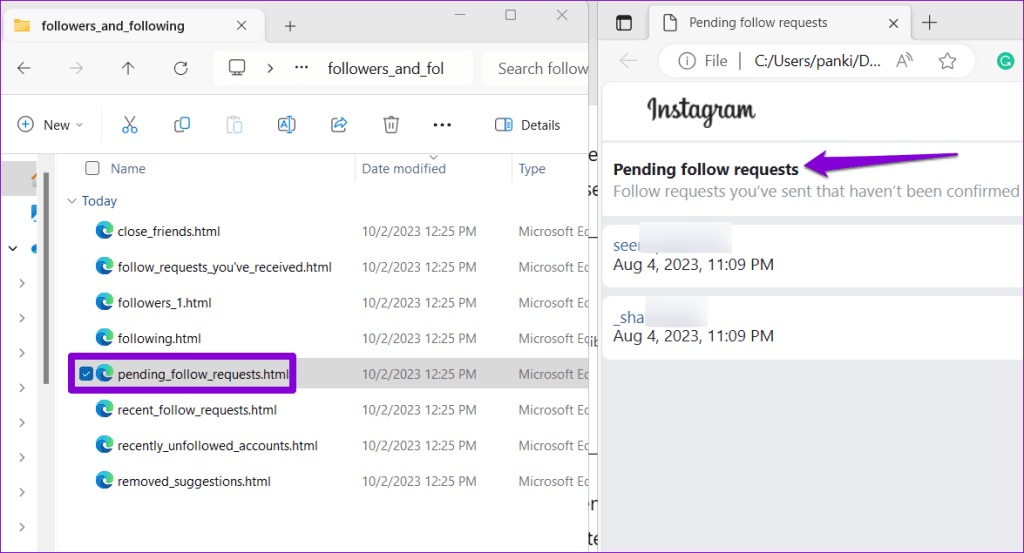
ステップ 5:送信した友達リクエストをキャンセルするには、Instagram を開き、リクエストを送信した相手のユーザー名を検索します。次に、「リクエスト済み」ボタンをタップします。
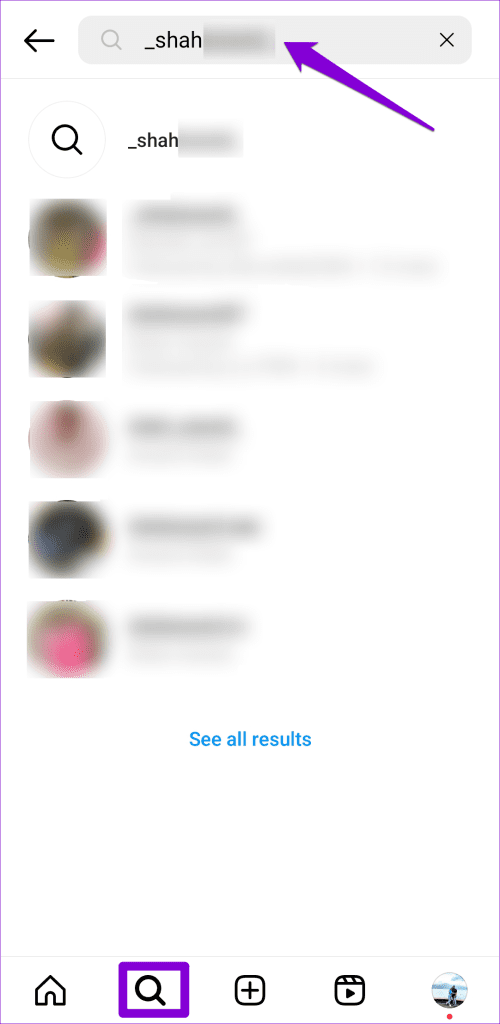
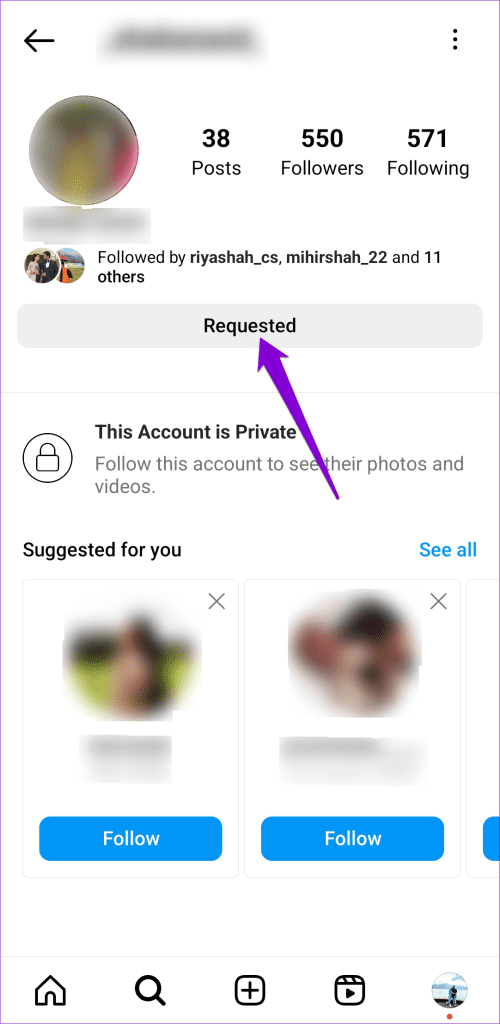
同様に、必要に応じて Instagram でさらにフォローリクエストをキャンセルし、必要に応じて再送信することができます。